“DLC missing” hatası, oyunlarda indirilebilir içeriklerin (DLC) tanınmaması veya yüklenmemesi durumunda ortaya çıkar. Bu hata, genellikle DLC’nin düzgün yüklenmemesi, oyunla DLC uyumsuzluğu, hesap sorunları veya eksik oyun dosyalarından kaynaklanır.
Aşağıda, DLC eksik hatasının yaygın nedenleri ve adım adım çözüm yöntemleri detaylı şekilde açıklanmıştır.
DLC Missing Hatasının Olası Nedenleri
İçindekiler
Toggle- DLC’nin Yüklenmemiş veya Kurulmamış Olması
- DLC satın alınmış olabilir ancak indirilmeyip etkinleştirilmemiş olabilir.
- Hesap veya Platform Uyumsuzluğu
- DLC’nin yanlış hesaba veya farklı platforma bağlı olması.
- Oyun ve DLC Sürümü Uyumsuzluğu
- Oyunun sürümü eskiyse DLC çalışmayabilir.
- Bozuk veya Eksik Oyun Dosyaları
- Oyun dosyalarında eksiklik DLC’nin yüklenmesini engeller.
- Oyun veya DLC’nin Yanlış Bölge Kodu
- Oyunun ve DLC’nin bölge kodları uyuşmuyorsa DLC çalışmaz.
- Bulut Senkronizasyon veya Lisanslama Problemleri
- Dijital hak yönetimi (DRM) sisteminde hata oluşmuş olabilir.
- Yetersiz Depolama Alanı
- DLC dosyalarının düzgün yüklenmesi için yeterli disk alanı olmayabilir.
DLC Eksik Hatasının Çözüm Yolları
1. DLC’nin Yüklü ve Etkin Olduğunu Kontrol Edin
Steam’de DLC Kontrolü:
- Steam’i açın ve Kütüphane sekmesine gidin.
- Oyunun üzerine sağ tıklayın ve “Özellikler” seçeneğini seçin.
- “DLC” sekmesine gidin.
- Satın aldığınız DLC’nin listede olduğunu kontrol edin ve kutucuklarının işaretli olduğundan emin olun.
- DLC listede yoksa:
- DLC’yi satın aldığınızdan emin olun.
- DLC’nin yüklenmiş olduğundan emin olun.
Epic Games Store:
- Epic Games Launcher’ı açın ve Kütüphaneye gidin.
- Oyunun üzerine tıklayın ve DLC Yöneticisi kısmını kontrol edin.
- DLC’nin indirildiğini ve etkinleştirildiğini doğrulayın.
PlayStation/Xbox:
- Oyunun simgesine gidin ve “Yönet” seçeneğini seçin.
- DLC’lerin yüklü ve etkin olup olmadığını kontrol edin.
- DLC eksikse mağazadan indirip yükleyin.
2. Oyunu ve DLC’yi Yeniden İndirin
DLC düzgün yüklenmediyse oyunu ve DLC’yi yeniden indirmek sorunu çözebilir.
Adımlar:
- Oyunun kurulu olduğu klasöre gidin ve DLC dosyalarını silin.
- Oyunu kaldırıp tamamen yeniden yükleyin.
- DLC’nin tekrar indirildiğinden ve kurulduğundan emin olun.
- Oyunu başlatarak DLC’nin çalışıp çalışmadığını kontrol edin.
3. Oyun Dosyalarını Doğrulayın
Eksik veya bozuk dosyalar, DLC’nin algılanmasını engelleyebilir.
Steam’de Oyun Dosyalarını Doğrulama:
- Steam’i açın ve Kütüphane sekmesine gidin.
- Oyuna sağ tıklayın > Özellikler > Yerel Dosyalar sekmesine gidin.
- “Oyun Dosyalarının Bütünlüğünü Doğrula” seçeneğini seçin.
- Steam eksik veya bozuk dosyaları tespit edip onaracaktır.
Epic Games Store:
- Epic Games Launcher’ı açın ve Kütüphaneye gidin.
- Oyunun yanındaki üç noktaya tıklayın ve “Doğrula” seçeneğini seçin.
4. Hesap ve Platform Doğruluğunu Kontrol Edin
DLC’nin bağlı olduğu hesabın doğru olduğundan emin olun.
Adımlar:
- DLC’yi satın aldığınız hesabı kullanarak oyunu başlatın.
- Farklı bir hesapla giriş yapmadığınızdan emin olun.
- Eğer oyun ve DLC farklı platformlardan satın alındıysa (örneğin Steam oyunu ve Epic Games DLC’si), bu uyumsuzluk yaratır.
- Tüm içeriklerin aynı platformdan satın alınması gerekir.
5. Oyunun ve DLC’nin Sürümünü Güncelleyin
Eski oyun sürümlerinde DLC düzgün çalışmayabilir.
Adımlar:
- Oyununuzun en son sürümde olduğundan emin olun.
- Steam/Epic Games/Xbox/PlayStation platformlarında güncellemeleri kontrol edin.
- Eksik güncellemeleri yükleyin ve oyunu başlatın.
6. Bölge Kodunu Kontrol Edin
Oyununuz ve DLC’niz farklı bölge kodlarına sahipse, DLC çalışmayabilir.
Adımlar:
- Oyunun satın alındığı bölgeyi kontrol edin.
- DLC’nin aynı bölge koduna sahip olduğundan emin olun.
- Örneğin, ABD’den alınan bir oyunda Avrupa bölgesine ait bir DLC çalışmayabilir.
7. Antivirüs veya Güvenlik Duvarı Ayarlarını Kontrol Edin
Antivirüs veya güvenlik duvarı, DLC dosyalarının yüklenmesini veya oyunun çalışmasını engelleyebilir.
Adımlar:
- Antivirüs programını geçici olarak devre dışı bırakın.
- Oyunu ve DLC’yi yeniden yükleyin.
- Oyunu test ettikten sonra antivirüs programınıza oyun dosyalarını beyaz listeye (whitelist) ekleyin.
8. Yetersiz Depolama Alanını Kontrol Edin
DLC’nin düzgün yüklenebilmesi için yeterli disk alanı olduğundan emin olun.
Adımlar:
- Oyunun yüklü olduğu sürücüyü kontrol edin.
- Yeterli alan yoksa gereksiz dosyaları silerek yer açın.
- DLC’yi yeniden yüklemeyi deneyin.
9. Oyunun İçi DLC Etkinleştirme Ayarlarını Kontrol Edin
Bazı oyunlarda DLC’lerin etkinleştirilmesi oyun içinden yapılabilir.
Adımlar:
- Oyunun ana menüsüne gidin.
- Eklentiler, DLC Yöneticisi veya İçerik bölümüne girin.
- DLC’nin etkinleştirildiğinden emin olun.
10. Oyun Platformu Destek Ekibi ile İletişime Geçin
Tüm çözümleri denediyseniz ve DLC hala çalışmıyorsa, oyunun veya platformun destek ekibinden yardım alın:
- Steam Destek: Steam Support.
- Epic Games Destek: Epic Support.
- Xbox Destek: Xbox Support.
- PlayStation Destek: PlayStation Support.
Sonuç
“DLC missing” hatası, genellikle DLC’nin yüklenmemesi, hesap sorunları veya oyun sürümü uyumsuzluklarından kaynaklanır. Yukarıdaki adımları takip ederek sorunu çözebilir ve DLC’nizin düzgün çalışmasını sağlayabilirsiniz. Eğer problem devam ederse, oyun veya platformun destek ekibine başvurarak teknik yardım alabilirsiniz. 🎮





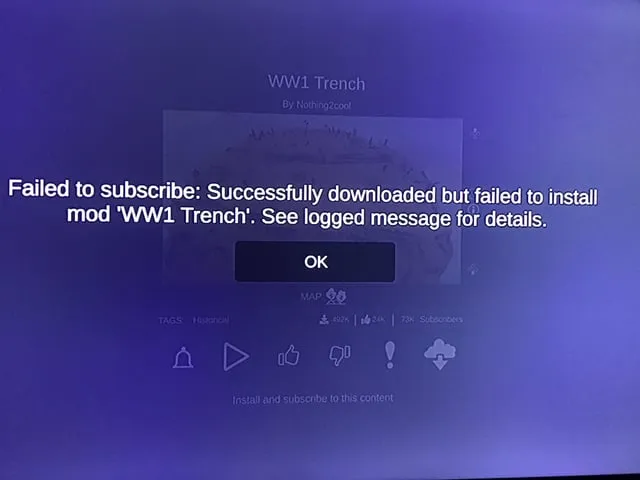






 News
News





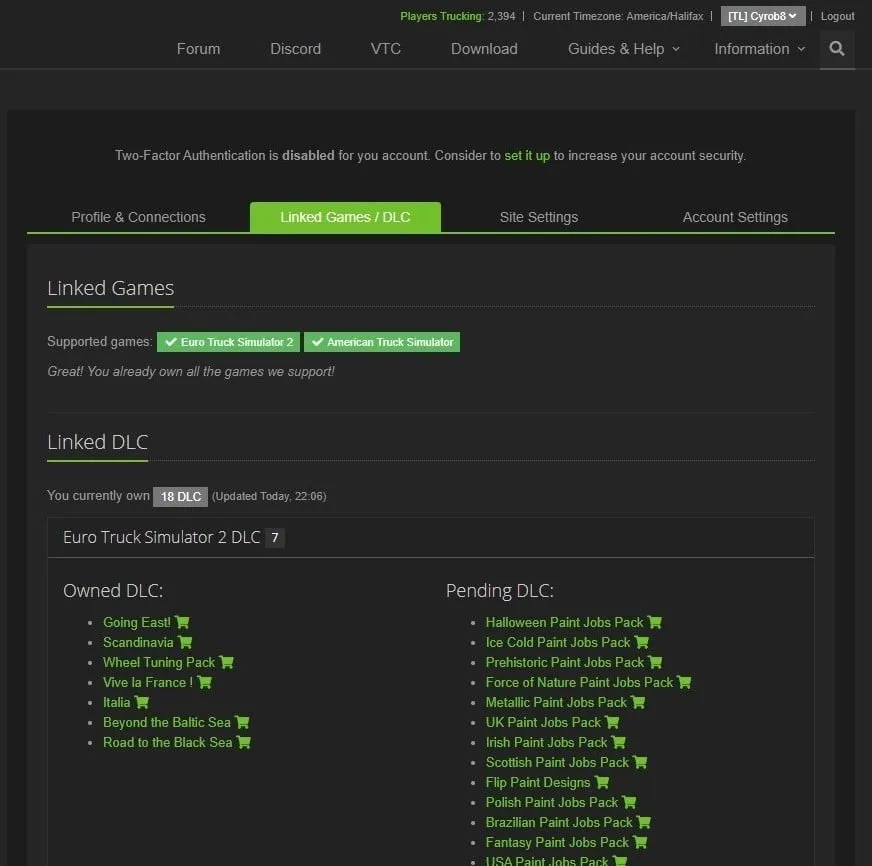











Yorum Yaz